ipTIME 무선 랜카드 A2000PX-MU 데스크탑 설치 방법 및 후기
- 자아실현/컴퓨터
- 2020. 10. 3.
집에 책상 위치를 바꾸면서 데스크탑이 LAN outlet과 멀어지게 되어 데스크탑용 무선 랜카드를 샀다.
메인보드에 바로 꽂는 애들 중에 이 제품이 제일 싼 것 같아서 이걸로 샀음.
네이버 쇼핑 검색해도 같은 가격이길래 로켓배송 가능한 쿠팡에서 주문했습니다.
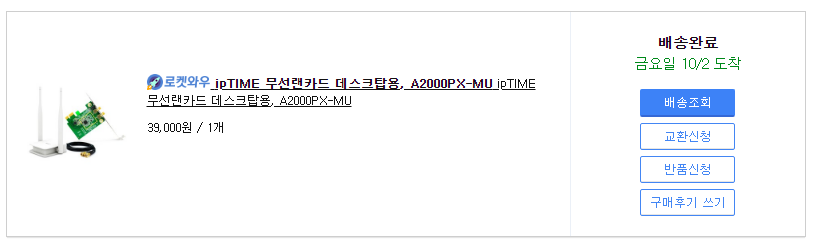
설치 전 주의사항
: 인터넷이 끊기기 전에 ipTIME 홈페이지에 가서 랜카드 드라이버를 미리 다운받아 놓으세요. 저는 미리 안 받아놔서, 휴대폰으로 다운 받은 후 데스크탑으로 옮겼습니다.
다운로드 주소 : iptime.com/iptime/?page_id=126&dfsid=6&dftid=426&uid=19720&mod=document
본인 윈도우 버전에 맞게 받으시면 됩니다. ( 윈도우 버전 확인은 내 컴퓨터 우클릭 ->속성 클릭)
제품 설명
박스는 이렇게 생김
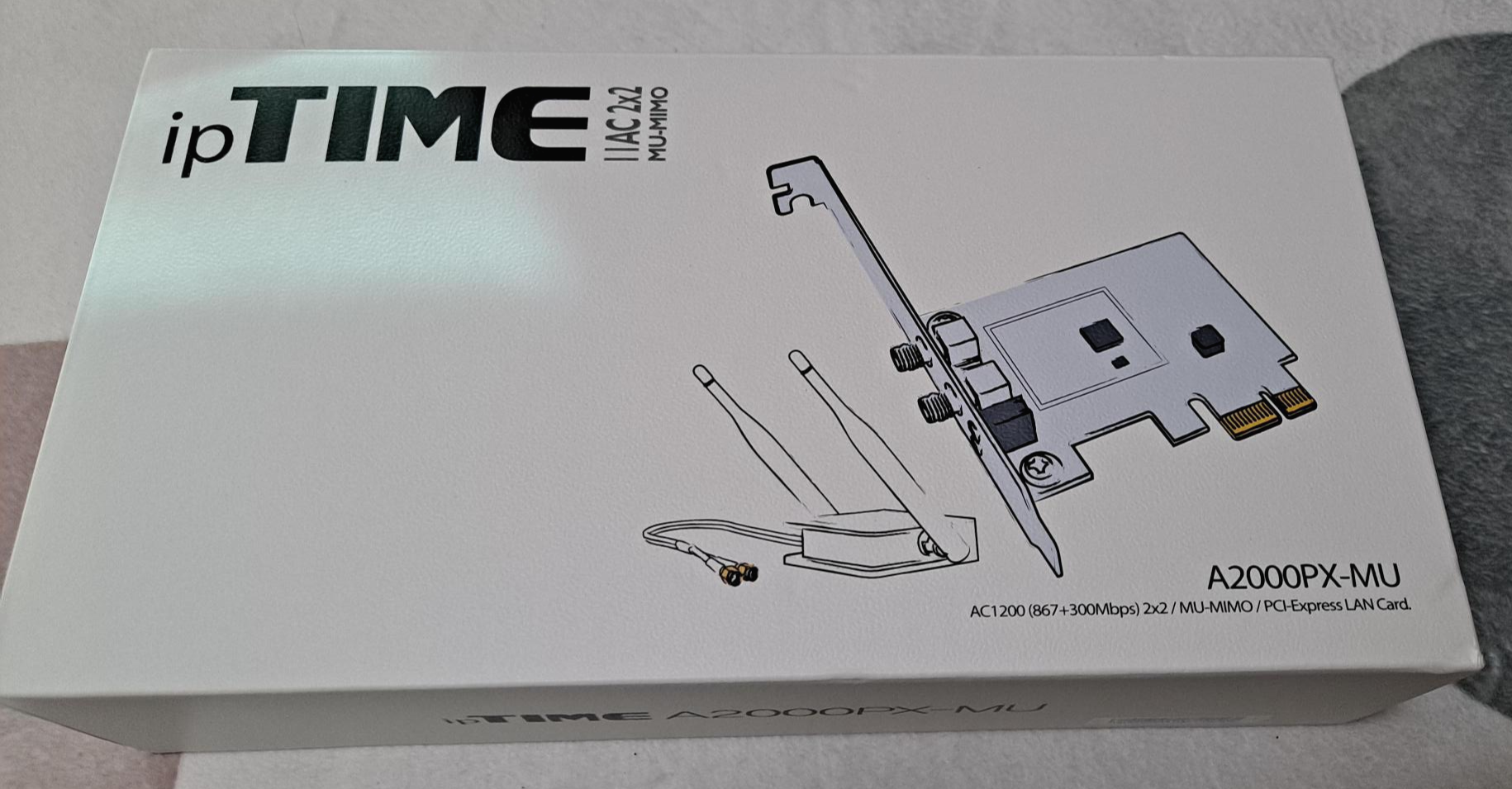
구성품 :
대충 랜카드, 연장안테나, 설명서

설치 순서
1. 랜카드를 메인보드에 꼽는다.
그래픽카드 밑에 보면 왠지 딱 맞아 보이는 곳이 있다.
조심해서 꽂으면 된다. 컴퓨터의 전원은 분리하고 한다.


랜카드를 꽂은 후, 아래 사진의 그래픽카드를 고정한 검은 나사(사진 왼쪽 위 구석) 같은 것으로 랜카드도 고정해주어야 한다.
원래 메인보드를 살 때 주는데, 나는 지금 없어서 메인보드 안에서 쓸모 없는 나사를 풀어서 랜카드를 고정했다.
아무튼 꼽으면 아래와 같다.

2. 메인보드 뚜껑을 닫고 연장 안테나를 연결한다
이건 딱히 설명할 게 없다. 그냥 아래 사진과 같이 연결하면 된다.
저 안테나는 뒷면이 자석이라, 금속 면이면 어느 곳이든 잘 붙는다. 나는 책상 다리가 철제라서 다리에 붙임.


이제 설치가 끝났으므로, 컴퓨터를 켜 본다. 인터넷이 안 된다. 드라이버를 설치해야 한다.
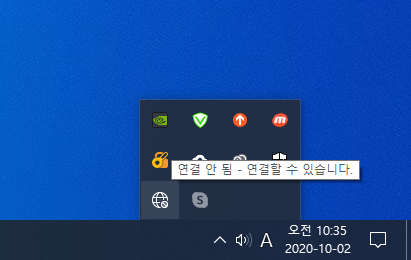
3. 랜카드 드라이버 설치
아까 미리 받아놓은 드라이버를 설치하면 됩니다.
받은 압축파일을 압축 해제하고, Setup.exe 파일 실행.

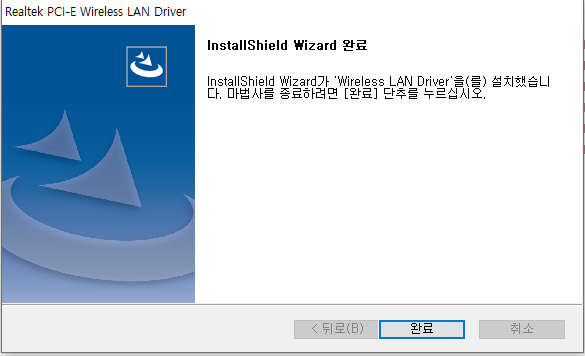
4. 인터넷 연결
노트북에서 인터넷 연결하는 것처럼, 작업표시줄 오른쪽의 트레이 아이콘을 클릭하면 인터넷이 연결되어 있다.
원하는 와이파이를 찾아 연결하면 된다.
끝.

후기
설치가 간단해서 좋았다. 집에 공유기가 좀 멀리 있어서 걱정했는데, 노트북 내장 랜카드보다 이 랜카드가 훨씬 더 연결은 잘 되는 것 같다. 공유기와의 거리 생각하면 속도도, 지연도 다 괜찮은 듯.
무엇보다 이제 랜선 걱정 안 해도 되어서 좋다. 나중에 데스크탑 바꾸면 또 옮겨 달아야겠다.
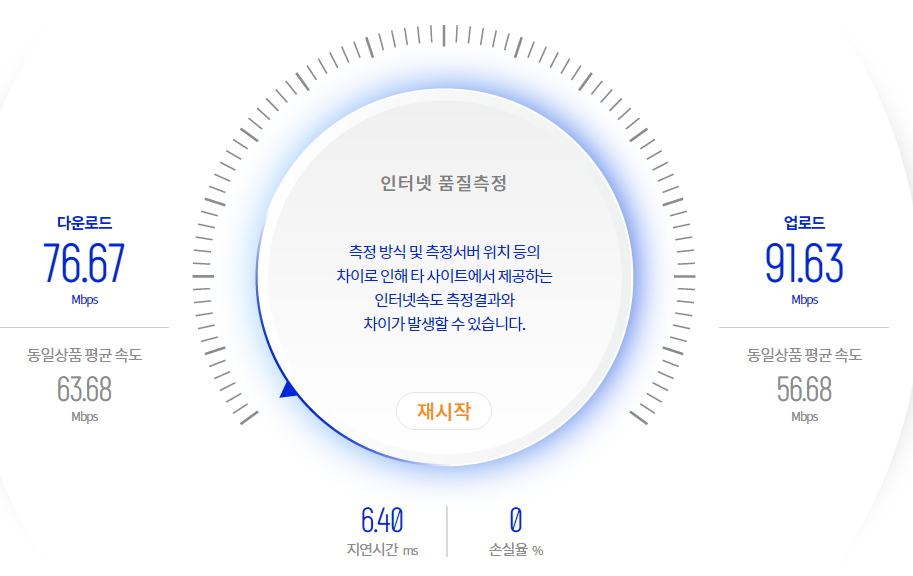
끝